【PPT实用技巧】PPT背景样式怎么设置
【PPT实用技巧】PPT怎么设计放射线效果的背景图
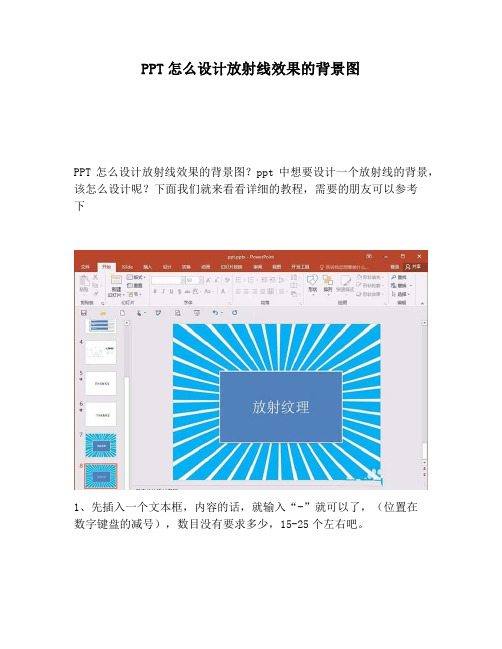
PPT怎么设计放射线效果的背景图
PPT怎么设计放射线效果的背景图?ppt中想要设计一个放射线的背景,该怎么设计呢?下面我们就来看看详细的教程,需要的朋友可以参考
下
1、先插入一个文本框,内容的话,就输入“-”就可以了,(位置在
数字键盘的减号),数目没有要求多少,15-25个左右吧。
2、字体的话,可以不做大的改动,不过字号,一定要大一些,比如选择70号,或者更大,大概在60-80左右,基本上就差不多了。
3、选中文本,然后艺术字体,改为转换,转换为选环形字体,里面有很多种,但是我们主要是要一个环形围绕的,产生一个弯曲的效果。
4、把文本进行一个缩放,好是覆盖整个幻灯片,然后中间的小圆点,
可以缩小范围,一个原则,中间空白留小,周边要覆盖掉整个幻灯片。
5、一个放射性纹理的背景初步就完成了,因为是文本框的关系,所以我们如果觉得周围稀疏了,可以继续添加“-”减号,如果过于密集,可以删除掉减号。
6、等到全部调的差不多了,就可以添加,进行一个美化的工作了,比如,增加一个矩形,然后输入文本,这样一个初的效果图,就是这样做出来了。
office2010如何设置PPT背景图片
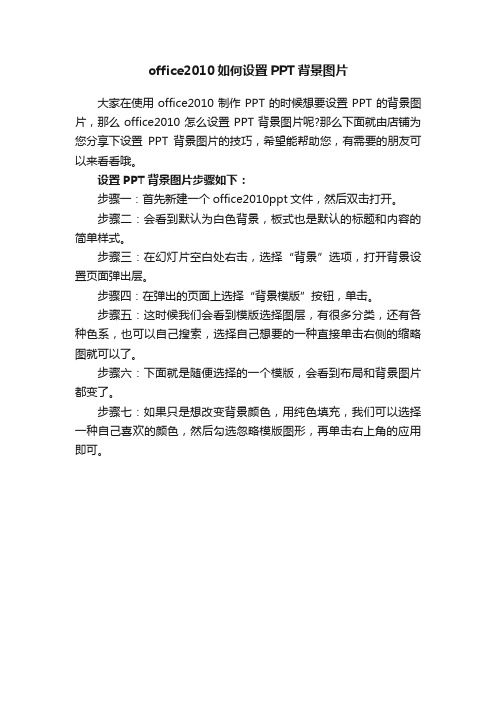
office2010如何设置PPT背景图片
大家在使用office2010制作PPT的时候想要设置PPT的背景图片,那么office2010怎么设置PPT背景图片呢?那么下面就由店铺为您分享下设置PPT背景图片的技巧,希望能帮助您,有需要的朋友可以来看看哦。
设置PPT背景图片步骤如下:
步骤一:首先新建一个office2010ppt文件,然后双击打开。
步骤二:会看到默认为白色背景,板式也是默认的标题和内容的简单样式。
步骤三:在幻灯片空白处右击,选择“背景”选项,打开背景设置页面弹出层。
步骤四:在弹出的页面上选择“背景模版”按钮,单击。
步骤五:这时候我们会看到模版选择图层,有很多分类,还有各种色系,也可以自己搜索,选择自己想要的一种直接单击右侧的缩略图就可以了。
步骤六:下面就是随便选择的一个模版,会看到布局和背景图片都变了。
步骤七:如果只是想改变背景颜色,用纯色填充,我们可以选择一种自己喜欢的颜色,然后勾选忽略模版图形,再单击右上角的应用即可。
关于ppt背景怎么设置
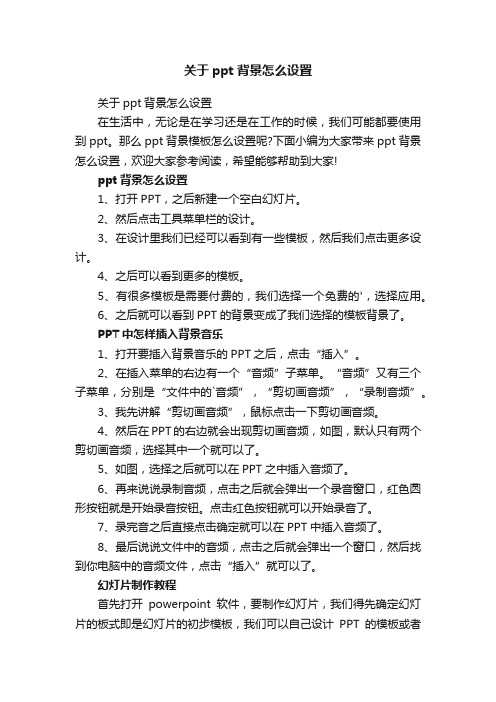
关于ppt背景怎么设置关于ppt背景怎么设置在生活中,无论是在学习还是在工作的时候,我们可能都要使用到ppt。
那么ppt背景模板怎么设置呢?下面小编为大家带来ppt背景怎么设置,欢迎大家参考阅读,希望能够帮助到大家!ppt背景怎么设置1、打开PPT,之后新建一个空白幻灯片。
2、然后点击工具菜单栏的设计。
3、在设计里我们已经可以看到有一些模板,然后我们点击更多设计。
4、之后可以看到更多的模板。
5、有很多模板是需要付费的,我们选择一个免费的',选择应用。
6、之后就可以看到PPT的背景变成了我们选择的模板背景了。
PPT中怎样插入背景音乐1、打开要插入背景音乐的PPT之后,点击“插入”。
2、在插入菜单的右边有一个“音频”子菜单。
“音频”又有三个子菜单,分别是“文件中的`音频”,“剪切画音频”,“录制音频”。
3、我先讲解“剪切画音频”,鼠标点击一下剪切画音频。
4、然后在PPT的右边就会出现剪切画音频,如图,默认只有两个剪切画音频,选择其中一个就可以了。
5、如图,选择之后就可以在PPT之中插入音频了。
6、再来说说录制音频,点击之后就会弹出一个录音窗口,红色圆形按钮就是开始录音按钮。
点击红色按钮就可以开始录音了。
7、录完音之后直接点击确定就可以在PPT中插入音频了。
8、最后说说文件中的音频,点击之后就会弹出一个窗口,然后找到你电脑中的音频文件,点击“插入”就可以了。
幻灯片制作教程首先打开powerpoint软件,要制作幻灯片,我们得先确定幻灯片的板式即是幻灯片的初步模板,我们可以自己设计PPT的模板或者在“设计”菜单的主题挑选一个自带的PPT模板,里面的文字大小颜色样式,幻灯片背景,幻灯片的大概轮廓都出现在我们的面前:幻灯片制作第一步:选择幻灯片模板加入幻灯片模板,轮廓有了但是内容还需要我们去增加,在菜单“插入”中,你可以插入“图片”、“文本框”、“视频”、“音频”、“表格”还有“图标”等更多内容对象:幻灯片制作第二步:内容填充内容填充好了,现在来完善幻灯片的动画,在PowerPoint中单独对对象的动画有“自定义动画”,幻灯片自定义动画在哪里设置呢?在菜单“动画”中有个“添加动画”,包含了对象的“进入”“强调”“退出”动画,当你要设置一个对象的动画的时候,点击你的对象(文字,图像,图表),然后点击“添加动画”中的某个动画(例如“进入”的“淡出”)便可以啦:幻灯片制作第三步:设置幻灯片动画制作幻灯片到现在,你的`一个幻灯片基础模型就出来了,这个时候你可以点击“幻灯片放映”里面的“从头开始”放映你的幻灯片文件,幻灯片文稿就会全屏播放:幻灯片制作第四步:放映预览PPT这个时候你可能会想,一张张的幻灯片还需要点击到下一张,如何让幻灯片自动播放呢?我们可以来设置下:菜单“切换”里面有一个“换片方式”的“设置自动换片时间”,能设置你的本张幻灯片切换的秒数,还可以在“切换方案”中选择一个幻灯片切换的动画效果:幻灯片制作第五步:设置幻灯片自动切换以及切换效果现在再次预览一下幻灯片,效果满意的话,就将幻灯片保存吧。
【PPT实用技巧】设置PPT背景的多种方法

设置PPT背景的多种方法
设置PPT背景有多种方法,可以在母版中插入图形,也可以直接使用背景设置,本文介绍如下。
打开PPT,建立空白文档。
第一种方法:在母版中插入图形。
点击【视图】—【幻灯片母版】。
在母版中插入一个全屏矩形。
然后设置好矩形颜色和边框,比如设置最简单的渐变填充。
在矩形上点击鼠标右键,点击【置于底层】,将矩形置于其他内容的最下面。
这样就完成了背景设置,所有幻灯片都将使用该背景。
第二种方法:直接设置背景格式。
点击【设计】—【设置背景格式】。
在右侧打开的设置窗口中,点击【渐变填充】,设置渐变颜色,再点击【全部应用】。
同样,就为PPT所有页面设置了相同的背景。
两种方法得到的效果一样,第一种方法设置背景版式更加灵活,但所有页面都会设置为相同的背景。
第二种方法可以单独为某一页幻灯片设置不同的背景,以满足特殊的需要。
ppt怎么把图片设置为背景图片

ppt怎么把图片设置为背景图片
在制作幻灯片的时候,怎么把图片设置为幻灯片背景图片呢?下面店铺就为你介绍ppt怎么把图片设置为背景图片的方法啦!
ppt把图片设置为背景图片的方法:
新建一个空白幻灯片,在空白位置右击在弹出的菜单中选择“设置背景格式”
在“设置背景格式”窗口中选择“图片或纹理填充”命令。
这个时候点击下方的插入图片来自于“文件”按钮。
在“插入图片”窗口中可以选择自己做成背景的图片。
如果想我们将幻灯片中已经图片设置成背景的话,可以复制这个图片。
在插入图片来自于选择“剪切板”命令。
确定后你会发现只有一个幻灯片的背景发生了变化,如何将所有的幻灯片的背景都发生变化呢?
点击剪切板点击全部应用按钮。
如图所示。
这个时候你会发现所有的幻灯片的背景都已经发生了变化。
PPT背景与配色技巧

课件制作培训美化篇
基本配色方法与案例
对比色配色
邹城龙山高考培训学校
课件制作培训美化篇
配色技巧与案例
相似色配色
邹城龙山高考培训学校
课件制作培训美化篇
使用配色方案
• 配色方案:
– 轻松实现演示文稿的色彩统一
• 模板都包含一个标准配色方案
邹城龙山高考培训学校
课件制作培训美化篇
使用标准配色方案
• 配色方案:
课件制作培训美化篇
色彩模式:RGB
三原色的叠加构成各样的彩色
邹城龙山高考培训学校
课件制作培训美化篇
色彩模式:RGB
三原色的叠加构成各样的彩色
邹城龙山高考培训学校
课件制作培训美化篇
色彩
颜色可分为冷色(如蓝和绿)和暖色(如橙或红)两类
冷色最适合做背景色,因为它们不会引起我们的注意
暖色最适于用在显著位置的主题上(如文本),因为它可造成扑面而来的效果
轻松实现演示文稿的色彩统一
• 模板都包含一个标准配色方案 • 配色方案由8种颜色构成:
背景、文本和线条、阴影、标题文本、 填充、强调和超链接
邹城龙山高考培训学校
课件制作培训美化篇
自定义配色方案
邹城龙山高考培训学校
课件制作培训美化篇
用色彩化来取胜
• 适度变化而有均衡感的配色
– 利用渐层赋予变化
• 渐层是一种使人容易接受的色彩变化样式
课件制作培训美化14 篇
苹果风格:灰底白字
邹城龙山高考培训学校
课件制作培训美化15 篇
常用文字ห้องสมุดไป่ตู้色组合
白色背景黑色文字 黑色背景白色文字 紫色背景绿色文字 黄色背景紫红色文字 红色背景蓝绿色文字
ppt如何更换背景模板
ppt如何更换背景模板PPT 是一种非常实用的演示软件,被广泛应用于各个领域的演示和宣传活动中。
在PPT 中,背景模板可以让整个演示更加美观,给人留下深刻的印象。
那么,在使用 PPT 时,如果需要更换背景模板,该如何操作呢?本文将为大家介绍 PPT 更换背景模板的详细步骤。
第一步:打开 PPT 软件首先,我们需要打开 PPT 软件,新建一个演示文稿。
在新建的文稿中,可以根据需要添加各种元素,比如文本框、图片、表格和图表等。
在添加完这些元素之后,我们可以选择更换背景模板,使整个演示更加美观。
第二步:进入“设计”界面在 PPT 中,更换背景模板需要进入“设计”界面。
我们可以通过多种方式打开“设计”界面,在这里介绍最简单的一种方法,即使用快捷键“Shift+F6”打开“设计”界面。
第三步:选择和应用背景模板在“设计”界面中,我们可以看到许多不同的背景模板,这些模板通常是以不同的颜色和图案进行区分的。
我们可以根据自己的需要选择一种合适的背景模板,并将其应用到整个演示中。
具体操作如下:首先,在“设计”界面中,点击左侧的“背景样式”,然后选择一个喜欢的背景模板。
接着,将鼠标指针移动到所选背景模板上,可以预览该模板在演示中的效果。
如果觉得这个模板很合适,那么可以直接点击该模板即可将其应用到整个演示中。
如果觉得还不够满意,可以继续选择其他模板进行预览,直到找到最合适的模板为止。
第四步:自定义背景模板除了直接选择模板外,我们还可以自己创建并应用自定义的背景模板。
具体操作如下:在“设计”界面中,点击左侧的“背景样式”,然后选择“格式背景”选项。
在弹出的“格式背景”窗口中,可以选择背景填充的类型,比如纯色、渐变或图片等。
填充完毕后,点击“应用到所有幻灯片”按钮即可将自定义背景模板应用到整个演示中。
总结更换背景模板是 PPT 中比较基本的操作,但它却可以让整个演示更加精美,留下深刻的印象。
无论是选择现有模板,还是自己创作背景模板,都可以提高PPT 的效果,为演示添加美观的元素。
ppt修改背景图形的方法步骤
ppt修改背景图形的方法步骤
当我们想要修改ppt背景图片时,应该怎么做呢?下面就让店铺告诉你ppt修改背景图形的方法步骤_ppt背景图形怎么修改,希望对大家有所帮助。
修改背景图片的方法
1.进入幻灯片母版
点击视图-幻灯片母版,如图进入幻灯片母版,效果如图所示。
修改背景图片的步骤图2
2.设置背景格式
右击PPT空白处-设置背景格式,进行PPT背景图片设置。
修改背景图片的步骤图3
3.图片或文理填充
选择图片或文理填充-插入图片来自文件。
修改背景图片的步骤图4
4.插入图片
如图,插图图片,选择你所需要的PPT背景图片,点击全部运用,最后关闭幻灯片母版,效果如图所示。
修改背景图片的步骤图5
修改背景图片的步骤图6
5.隐藏背景图形
如图,不勾选隐藏背景图形,把该图形删除掉,然后就进行了PPT背景图片的修改,得到你所想要的PPT背景图片。
修改背景图片的步骤图7
<<<返回目录
ppt怎么加音乐背景
1.打开ppt,点击“插入”,点击“音频”按钮,点击“pc上的音频”。
2.选想要的音频,点击“插入”,将喇叭移动到合适的位置,点击喇叭即可播放。
3.输入文字,对文字所在的框点击右键,选择“超链接”,选择需要的音频文件,点击“确定”即可。
ppt怎么加视频进去
打开要插入视频的PPT页面,点击【插入】,在【媒体】选项中选择【视频】中的【PC上的视频】
在【本地文档】中选择要插入的视频文件,点击【插入】即可
在【视频工具】里,可以设置视频的【格式】和【播放】方式。
PPT中如何应用主题样式
PPT中如何应用主题样式在使用PPT(PowerPoint)制作演示文稿时,应用主题样式是一个重要的步骤。
主题样式可以使演示文稿的整体风格一致,增加视觉吸引力并提高专业性。
本文将介绍在PPT中如何应用主题样式的方法和技巧。
一、选择主题样式在使用PPT创建新的演示文稿时,可以从预设的主题样式库中选择一个主题样式。
点击PPT工具栏中的“设计”选项卡,然后浏览不同的主题样式。
可以使用滚动条浏览,也可以点击右侧的箭头浏览更多主题样式。
二、修改主题颜色选定适合的主题样式后,有时候需要根据自己的需要对颜色进行修改。
点击PPT工具栏中的“设计”选项卡,然后点击“颜色”按钮。
在弹出的颜色选择器中,可以选择不同的配色方案,也可以点击“自定义颜色”来自行定义颜色。
三、修改主题字体如果对于主题样式的字体不满意,可以对字体进行修改。
点击PPT工具栏中的“设计”选项卡,然后点击“字体”按钮。
在弹出的字体选择器中,可以选择不同的字体,也可以点击“更多字体”按钮添加其他字体。
四、应用主题样式到演示文稿当选择了适合的主题样式并对颜色和字体进行了修改后,接下来需要应用主题样式到演示文稿的每一张幻灯片上。
点击PPT工具栏中的“设计”选项卡,然后点击“应用到幻灯片”按钮。
可以选择“应用到全部”将主题样式应用到整个演示文稿中的所有幻灯片,也可以选择“应用到选定幻灯片”将主题样式应用到选定的幻灯片。
此外,还可以选择“应用到背景”将主题样式应用到幻灯片的背景上。
五、自定义主题样式如果预设的主题样式无法满足需求,也可以自定义主题样式。
点击PPT工具栏中的“设计”选项卡,然后点击“更多”按钮。
在弹出的菜单中,选择“主题样式”选项。
可以根据自己的需要修改标题、正文、背景等样式。
六、保存主题样式在完成了自定义的主题样式后,可以将其保存以备以后使用。
点击PPT工具栏中的“设计”选项卡,然后点击“更多”按钮。
在弹出的菜单中,选择“主题样式”选项。
然后点击“保存当前主题”按钮,输入主题名称并点击“保存”。
ppt课件怎样换背景
更换背景时,可能对原有的布 局和格式产生影响,导致文字 位置错乱、形状变形等问题。
解决方案
在更换背景前备份原有格式, 并确保新背景与原有布局和格 式兼容。
示例
在更换背景前,先复制一份原 有PPT,对新背景进行测试,确
保无误后再进行替换。
05
PPT背景更换的技巧
使用渐变背景
80%
渐变背景
通过设置PPT的背景色,使其从 一种颜色逐渐过渡到另一种颜色 ,可以创造出动态和立体的效果 。
增强学生的注意力
01
更换背景可以使课件更加生动有 趣,吸引学生的注意力,提高学 习效果。
02
适当的背景可以突出课件中的内 容,使学生更加专注于所学的知 识点。
统一课件风格
更换背景可以使整个课件风格统一,提升课件的整体美感。
保持一致的背景风格可以使学生更好地理解和记忆所学的知 识点。
02
如何更换PPT背景
背景过于花哨
01
02
03
04
总结词
背景图案过于复杂,干扰观众 注意力。
详细描述
使用过于花哨的背景图案,容 易分散观众的注意力,影响课
件内容的传达。
解决方案
选择简洁、大方的背景图案, 避免过多的装饰和细节。
示例
使用单色背景或简单的渐变背 景,减少不必要的图案和纹理
。
更换背景后格式错乱
总结词
更换背景后,PPT的布局和格式 出现异常。
纹理调整
通过调整纹理的大小、角度和 透明度,可以更好地适应PPT 的内容和布局。
使用自定义图片背景
01
02
03
自定义图片背景
将个人图片或公司标志作 为PPT的背景,可以增加 个性化元素和品牌识别度 。
- 1、下载文档前请自行甄别文档内容的完整性,平台不提供额外的编辑、内容补充、找答案等附加服务。
- 2、"仅部分预览"的文档,不可在线预览部分如存在完整性等问题,可反馈申请退款(可完整预览的文档不适用该条件!)。
- 3、如文档侵犯您的权益,请联系客服反馈,我们会尽快为您处理(人工客服工作时间:9:00-18:30)。
PPT背景样式怎么设置
PPT背景样式怎么设置?ppt中想要设置背景的填充样式,该怎么设置呢?下面我们就来看看ppt背景格式的设置教程,很简单,需要的朋友可以参考下
1、如下图,我们先打开一个PPT的背景是白色的有些太单调了,我们把背景设置成自己喜欢的色彩就可以了。
2、先用鼠标在PPT的幻灯片上单击右键鼠标,在弹出的菜单中选择“设置背景格式”。
3、在“设置背景格式”中,然后会弹出四中填充方式,下面我们一一来讲解。
4、首先是纯色填充,我们选择自己喜欢的颜色点击即可。
我选的是绿色如下图所示。
5、然后我们来讲渐变填充,设置渐变光圈的颜色,背景的颜色就变成渐变的了,这样比着纯色更加好看。
6、然后是图片文理填充,我们可以点击文件来选择喜欢的来设置背景。
7、最后是图案填充,我们选择一个自己喜欢的就可以了。
